【画像で解説】楽天証券の口座開設~初期設定の手順を分かりやすく紹介

まずはこちらのリンクから、楽天証券の口座開設ページに進みます。
※事前にマイナンバーカードを用意しておきましょう。

上記の「口座開設はこちら(無料)」を押します。
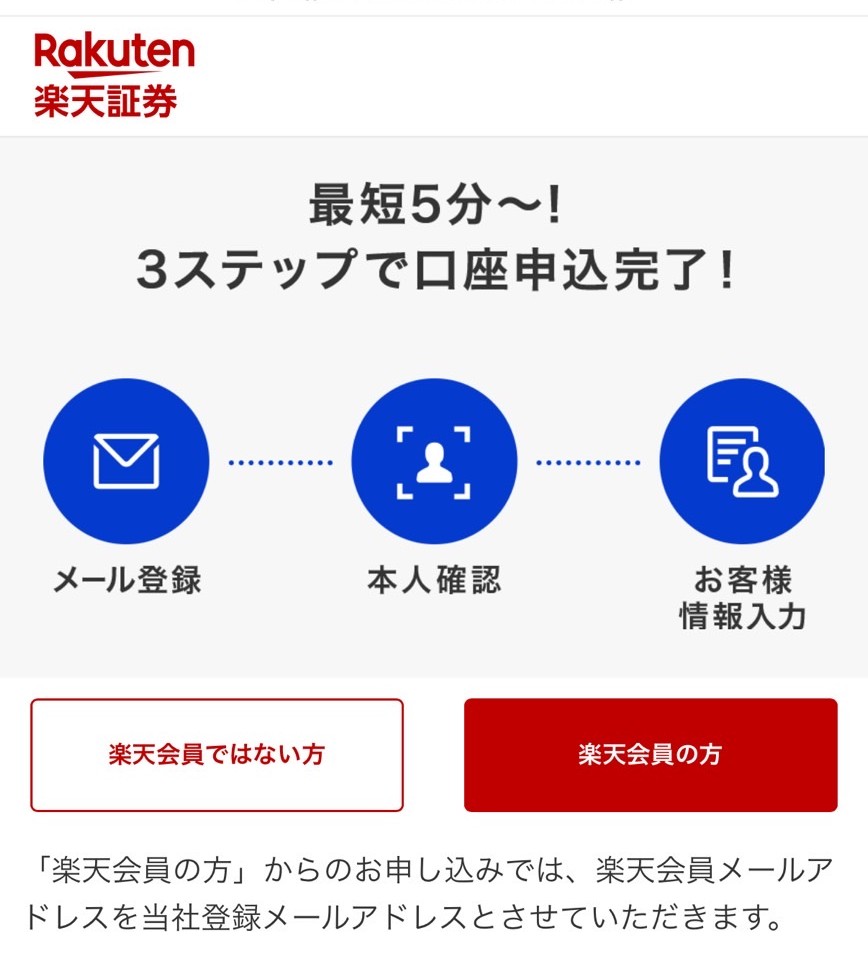
「楽天会員ではない方」、「楽天会員の方」と表示されるので、楽天会員のユーザIDがない方は「楽天会員ではない方」をタップしましょう。
楽天会員の方は、そのままログインすればスムーズです。
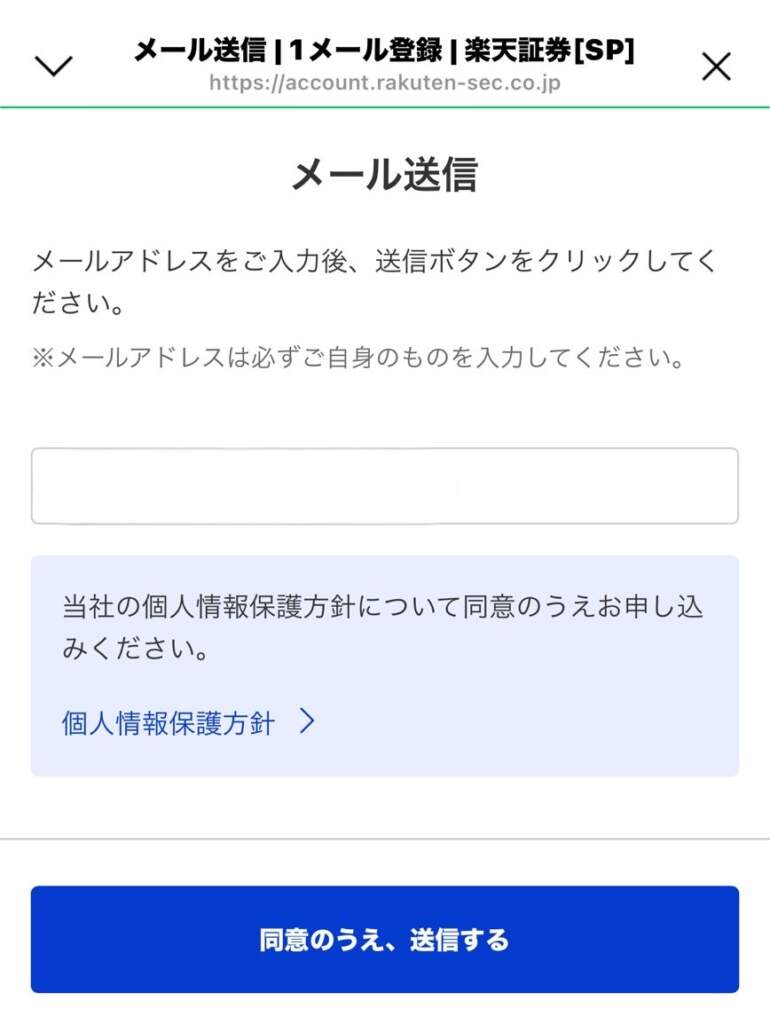
メールアドレスを入力して、送信ボタンをタップします。
楽天証券から届いたメールのリンクをタップして、口座開設の申込手続きに進みましょう。
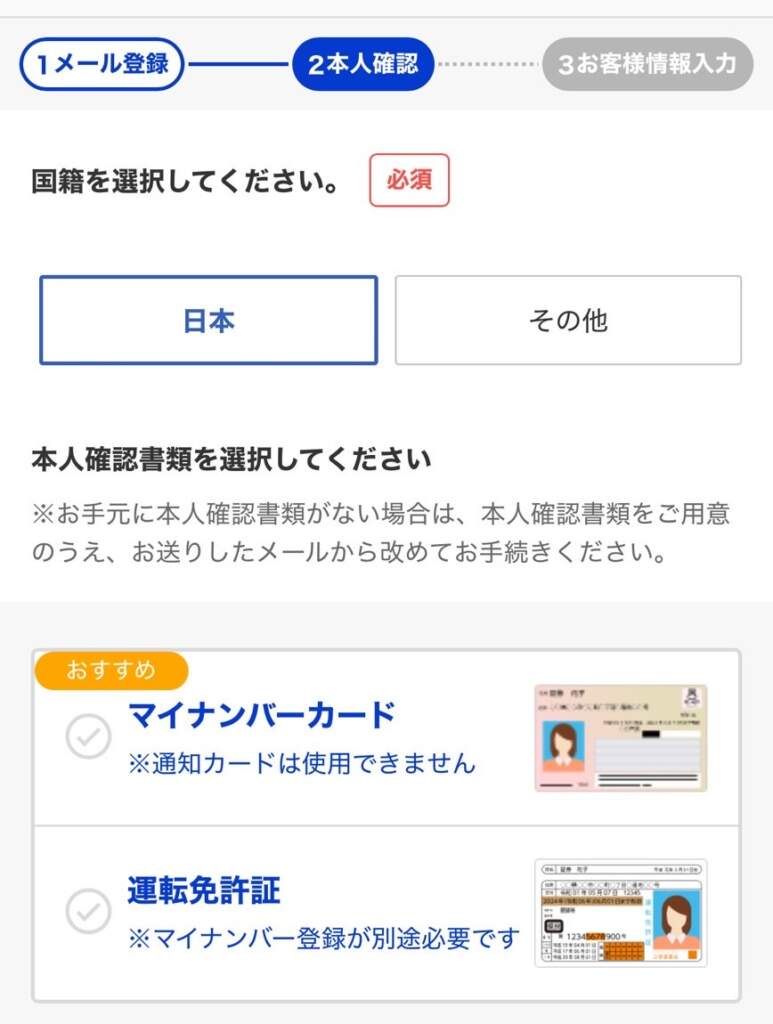
国籍を選択しましょう。
本人確認書類については、マイナンバーカードは後ほど登録する必要があるので、最初からマイナンバーカードでの登録を行うことをおすすめします。
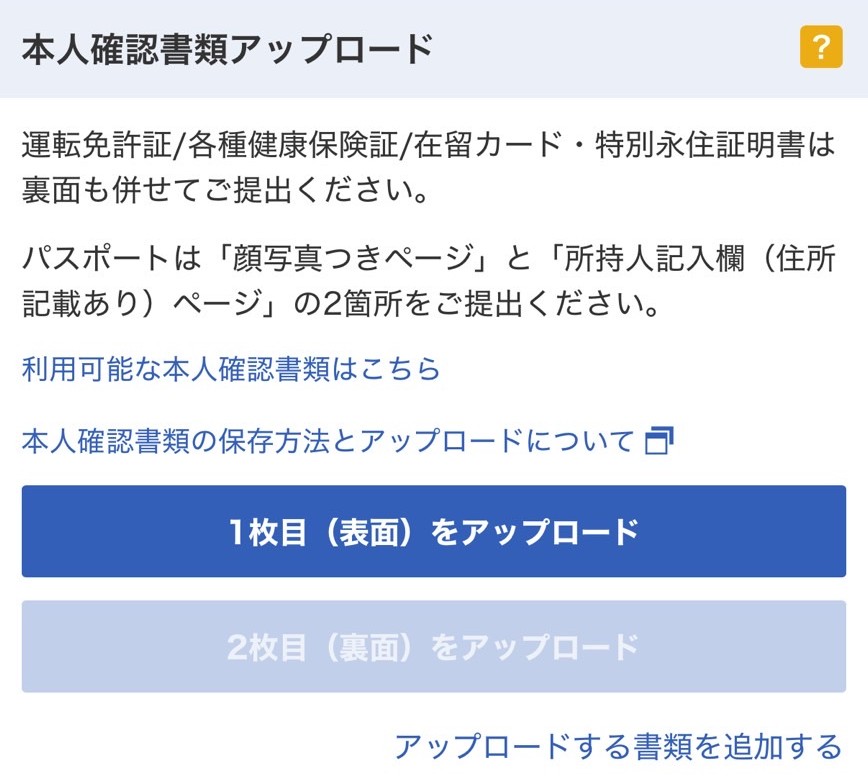
本人確認書類のアップロードなどの本人確認を行います。
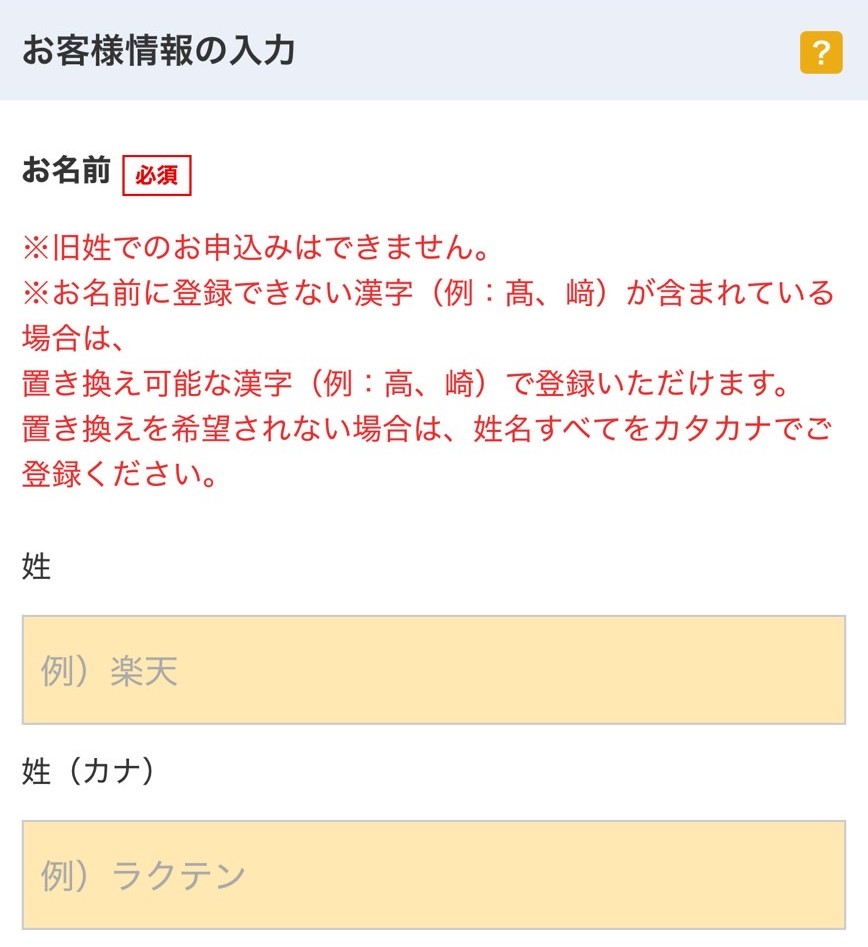
名前、性別、生年月日、住所などのお客様情報の入力を行います。
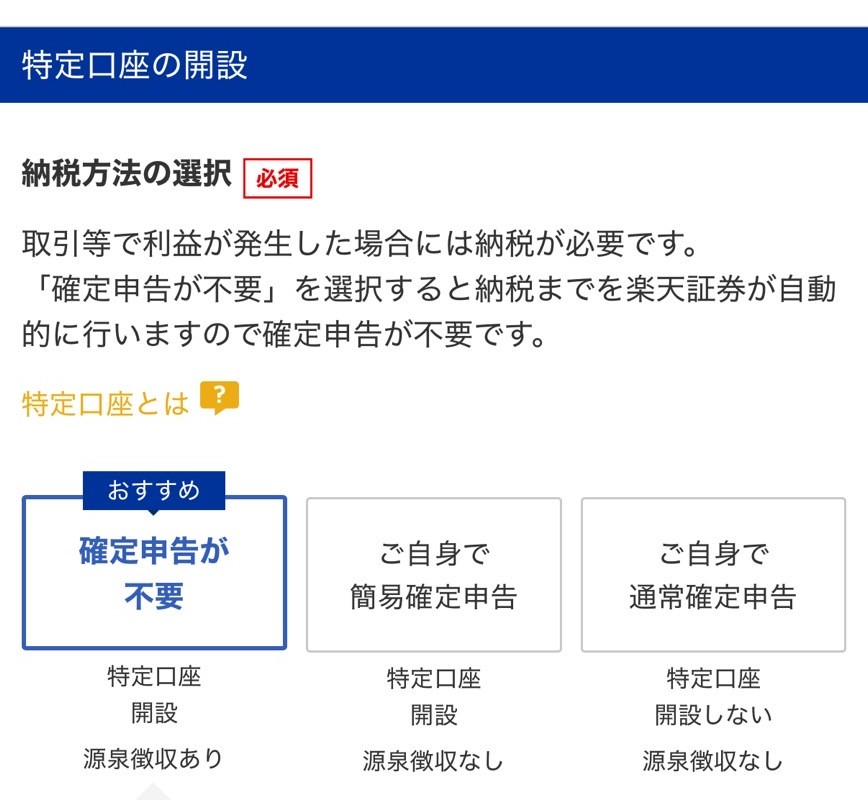
特定口座の選択になるので、「確定申告が不要」(特定口座開設。源泉徴収あり)を選びましょう。
これで確定申告が原則、不要となります。
※ただしNISA口座のみ使用する場合は、この特定口座は使いませんが、とりあえず「特定口座(源泉徴収あり)」にしておけばOKです。
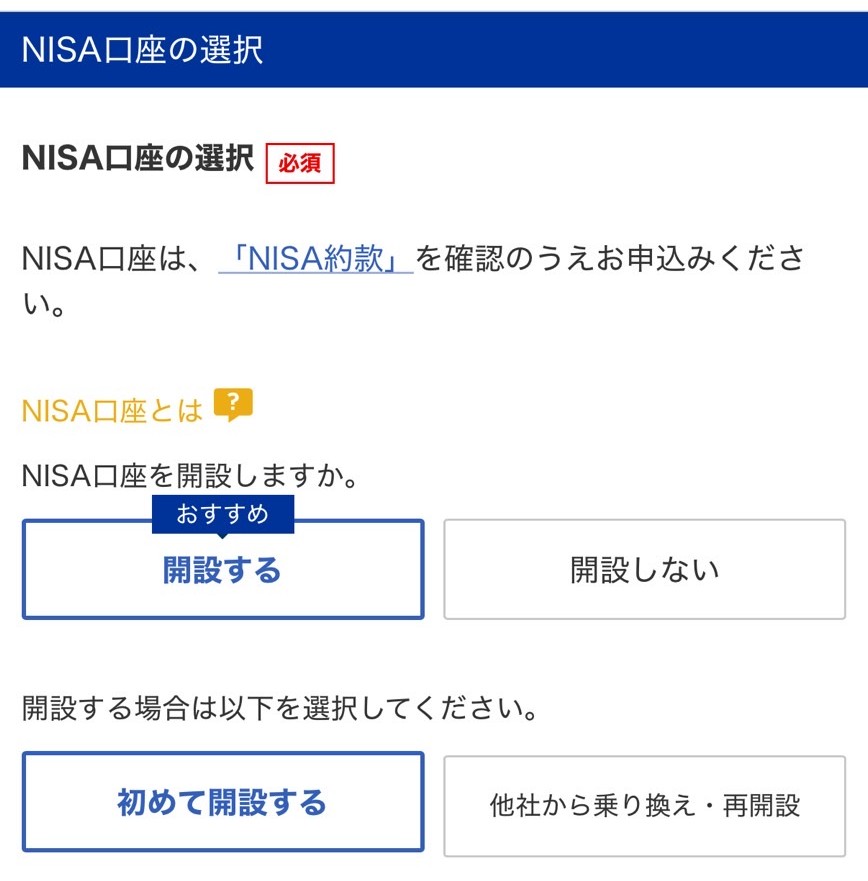
NISA口座の選択画面になったので、「NISA口座を開設する」を選びましょう。
併せて、「初めて開設する」も選択します。
※他社の金融機関ですでにNISA口座を開設済の場合、先に他社の金融機関でNISA口座の金融機関変更手続きが必要です。
また今年、他社の金融機関にてNISA口座で積立をしている場合、NISA口座の金融期間変更は10月以降になります。
その場合、今はいったん総合口座のみ開設しておきましょう。
上記の画面では、NISA口座を「開設しない」を選択でOKです。
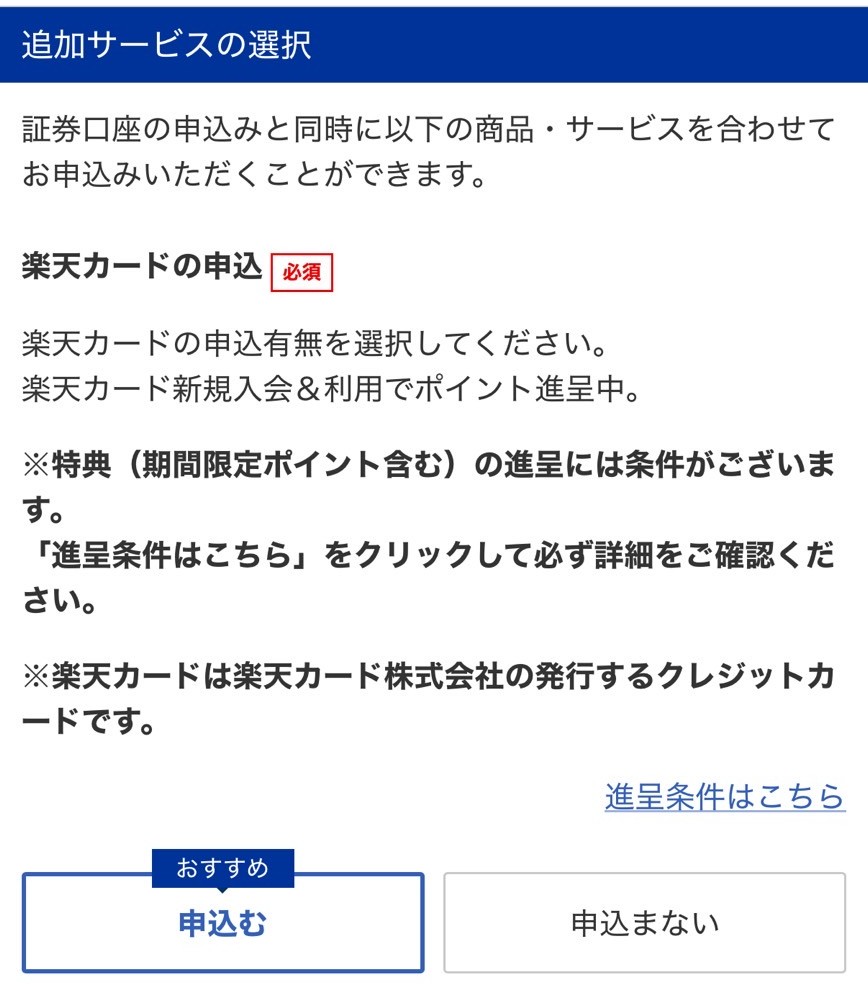
楽天カードは人気のクレカ積立に使えるので、まだ持っていない人は申し込んでおきましょう。
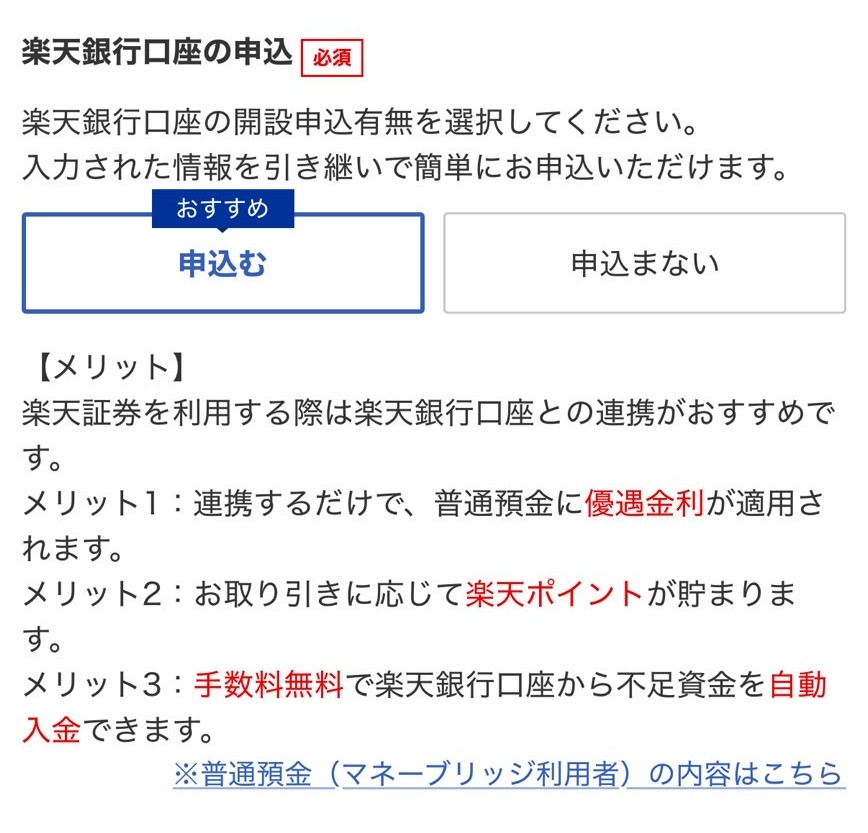
楽天銀行口座の申込も一緒にできるので、希望する方は「申込む」を選択しましょう。
クレカ積立の引き落とし口座は他の銀行でもOKですが、楽天銀行があると、楽天証券の取引でポイントが多少貯まるようになります。
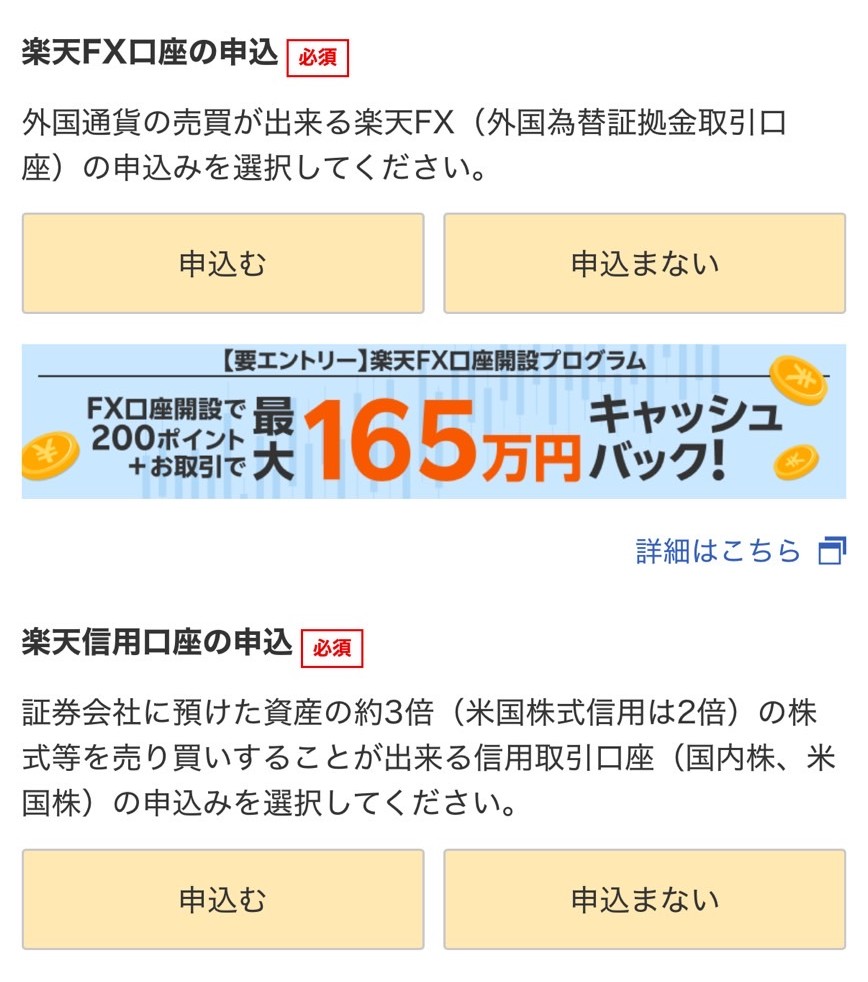
楽天FX口座、信用口座の申込は不要で問題ないので、今回は「申込まない」を選択しましょう。
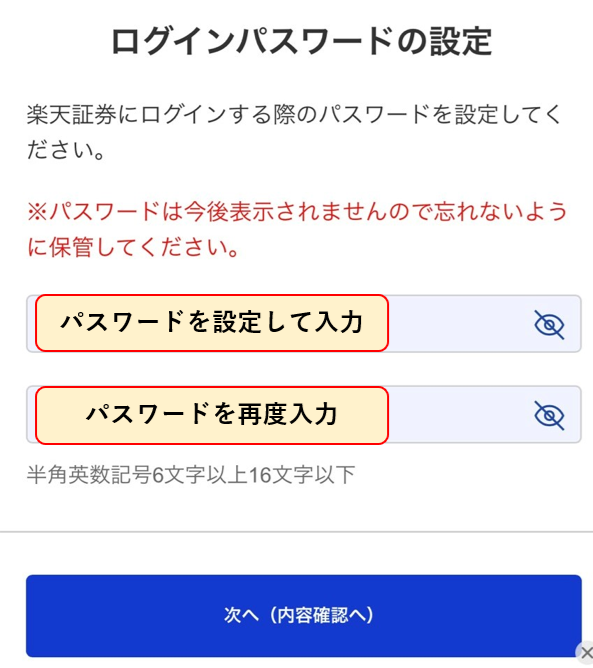
楽天証券にログインする際のパスワードを設定するので、忘れずに保管しておきましょう。
最後に入力内容を確認し、重要書類への同意を行って口座開設申込は完了です。
最短翌営業日にメールで楽天証券のIDが送られてくるので、しばらく待ちましょう。
※楽天銀行の口座開設を選択した場合は、続けて楽天銀行の開設申込に進みます。
楽天銀行のキャッシュカードは2種類あり、デビット機能(カードの支払いと同時に銀行口座から引き落としされる決済方法)付キャッシュカードである楽天銀行デビットカード、もしくはクレジット機能付キャッシュカードである楽天銀行カードを選択することになります。
楽天銀行デビットカードを選んだ場合、クレジットカードである楽天カードを希望する際は別途申込む必要があります。
楽天銀行カードを選んだ場合、楽天カードの別途申込は不要となりますが、対象店舗の買い物の際に提示してポイントが貯まる楽天ポイントカード機能、電子マネーである楽天Edy機能、家族カード機能が付帯できないなどの注意点もあるので気を付けましょう。
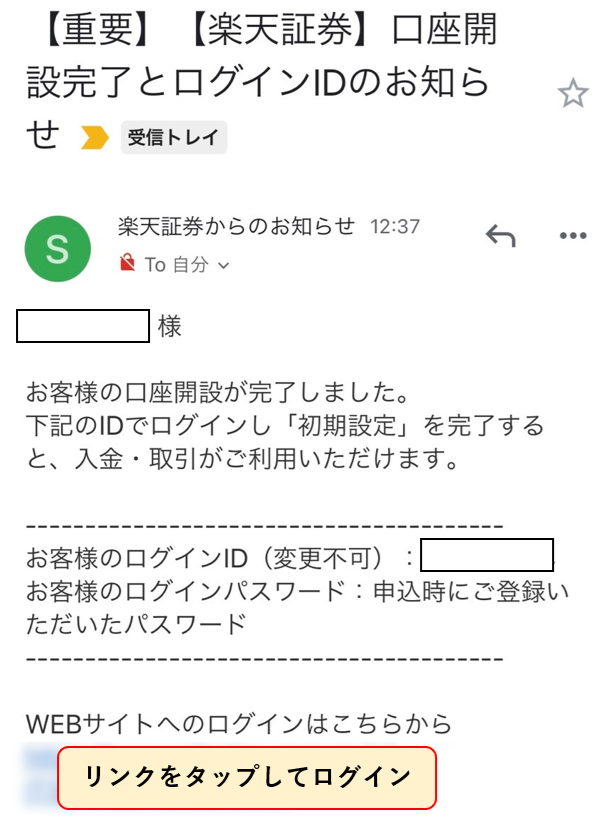
楽天証券から口座開設完了とログインIDのお知らせがメールで届いたら、リンクをタップして、WEBサイトへログインして初期設定を行います。
楽天証券総合口座ログインにて、ログインIDとパスワードを入力します。
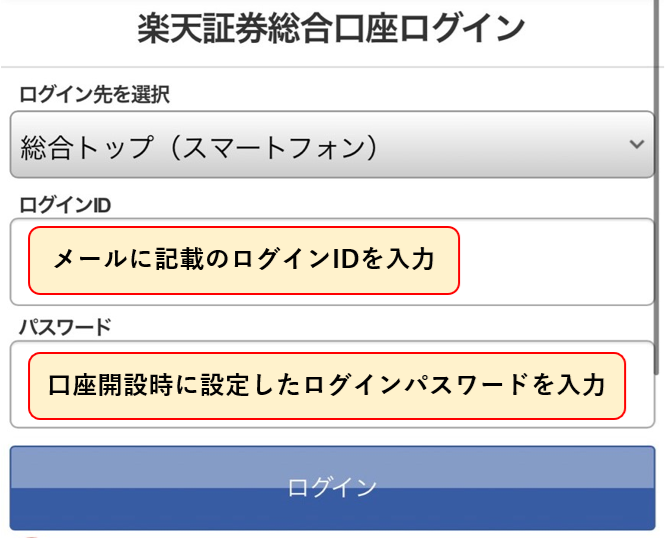
続いて取引を始めるにあたっての初期設定を進めていきましょう。
暗証番号(4ケタ)も設定するので、忘れずに管理しておきましょう。
初期設定後、「NISA口座でお取引いただけます」「NISA口座の開設手続きが完了しました」というメールが届けば、NISA口座での取引が可能となります。
最後に楽天証券、楽天銀行、楽天カードをまとめて申込したいという方に向けて、おすすめの手順を以下に整理しておきます。
楽天銀行と楽天証券の連携であるマネーブリッジと、楽天銀行のお客さま優遇プログラムであるハッピープログラムも一緒に行っておきましょう。
(1)楽天証券の口座開設にて、楽天銀行を同時に申し込む
(2)楽天証券と楽天銀行の口座開設後、マネーブリッジを設定
(3)楽天銀行のハッピープログラムにエントリー
(4)楽天カードを申込して、引落先を楽天銀行に指定(楽天銀行の口座開設時
に、楽天銀行カードを申込した場合は不要)



